알아두면 쓸데있는 배틀그라운드 꿀팁
목차를 클릭하시면 해당 내용으로 이동합니다.
-
1. 빠른 인벤토리 정리
-
2. 핑 시스템
-
3. 게임 플레이를 돕는 환경설정
-
4. 무기마다 원하는 스킨을 적용
-
5. 플레이 중인 팀원 신고 기능
-
6. 회복 아이템, 투척 무기 편의성을 위한 휠 메뉴
-
7. 캔티드 사이트와 배율 구분 UI
-
8. 라디오 메시지
-
9. 렛지 그랩(난간 잡기)
-
10. 탈 것 엔진 온/오프 기능
-
11. 모터 글라이더
———————————————————————————————————————————————–
1. 빠른 인벤토리 정리
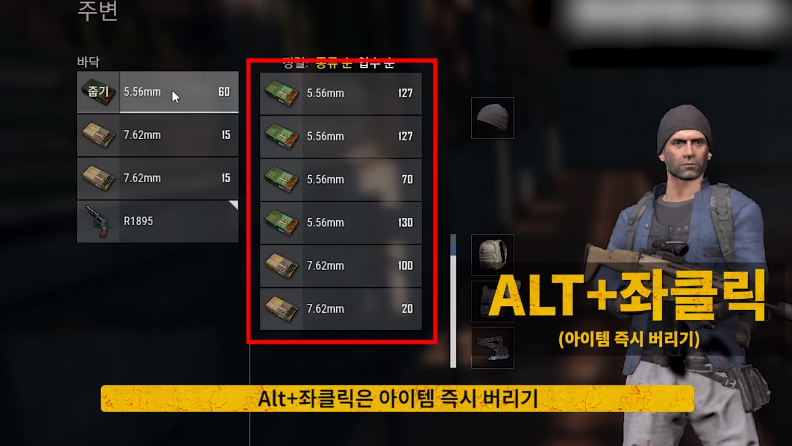
아이템을 버릴 때의 수량 조절
ㄴ 아이템 Alt + 왼쪽 클릭시 해당 아이템을 모두 즉시 버립니다.
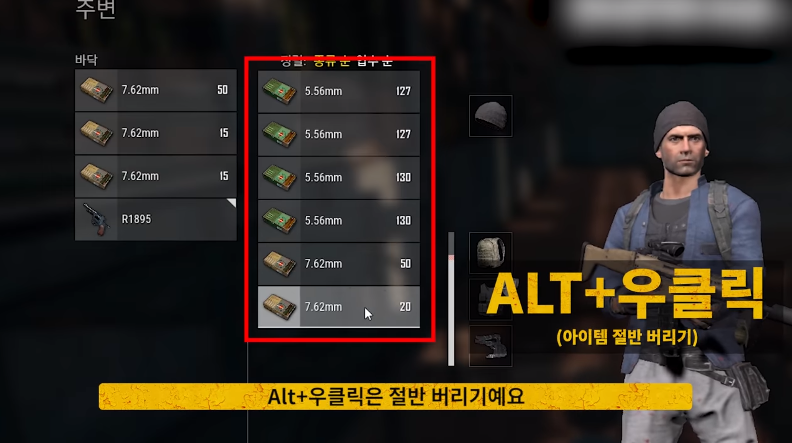
ㄴ 아이템 Alt + 오른쪽 클릭시 해당 아이템의 절반을 즉시 버립니다.
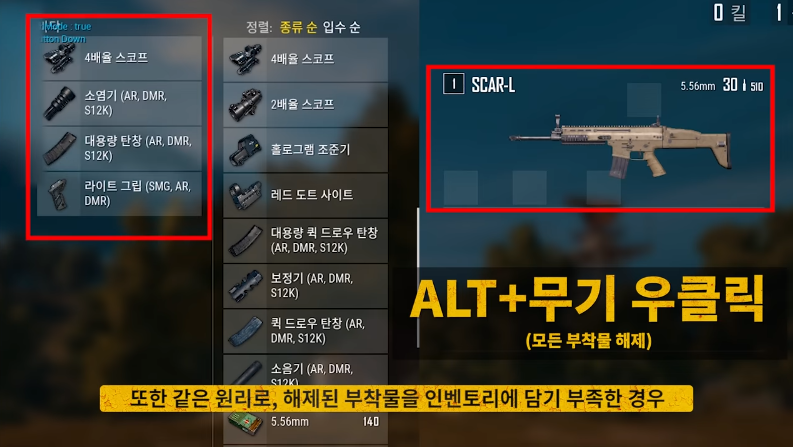
빠른 부착물 교체/해제
ㄴ 착용 중인 무기를 Alt + 오른쪽 클릭시 무기에 장착한 모든 부착물이 일괄 해제됩니다.
ㄴ 해제된 부착물은 인벤토리로 이동합니다.
ㄴ 인벤토리 무게가 부족할 경우 해제된 부착물은 바닥으로 이동합니다.
2. 핑 시스템

ㄴ ALT + 마우스 휠 클릭으로 플레이어의 에임이 위치한 곳을 화면 상단 나침반에 표시할 수 있습니다.
(마우스 좌클릭으로 해당 기능을 설정할 경우 적에게 공격과 동시에 나침반에 표시 가능)
ㄴ 해당 표시는 나침반을 통해 팀원 모두에게 공유됩니다.
ㄴ 핑을 찍은 뒤에는 2초간의 쿨타임이 있어 연속적으로 핑을 찍을 수 없습니다.
ㄴ 나침반에 표시된 핑은 5초 뒤 자동으로 삭제됩니다.
ㄴ 핑 표시가 겹칠 경우 가장 가까이 있는 핑이 위에 표시됩니다.
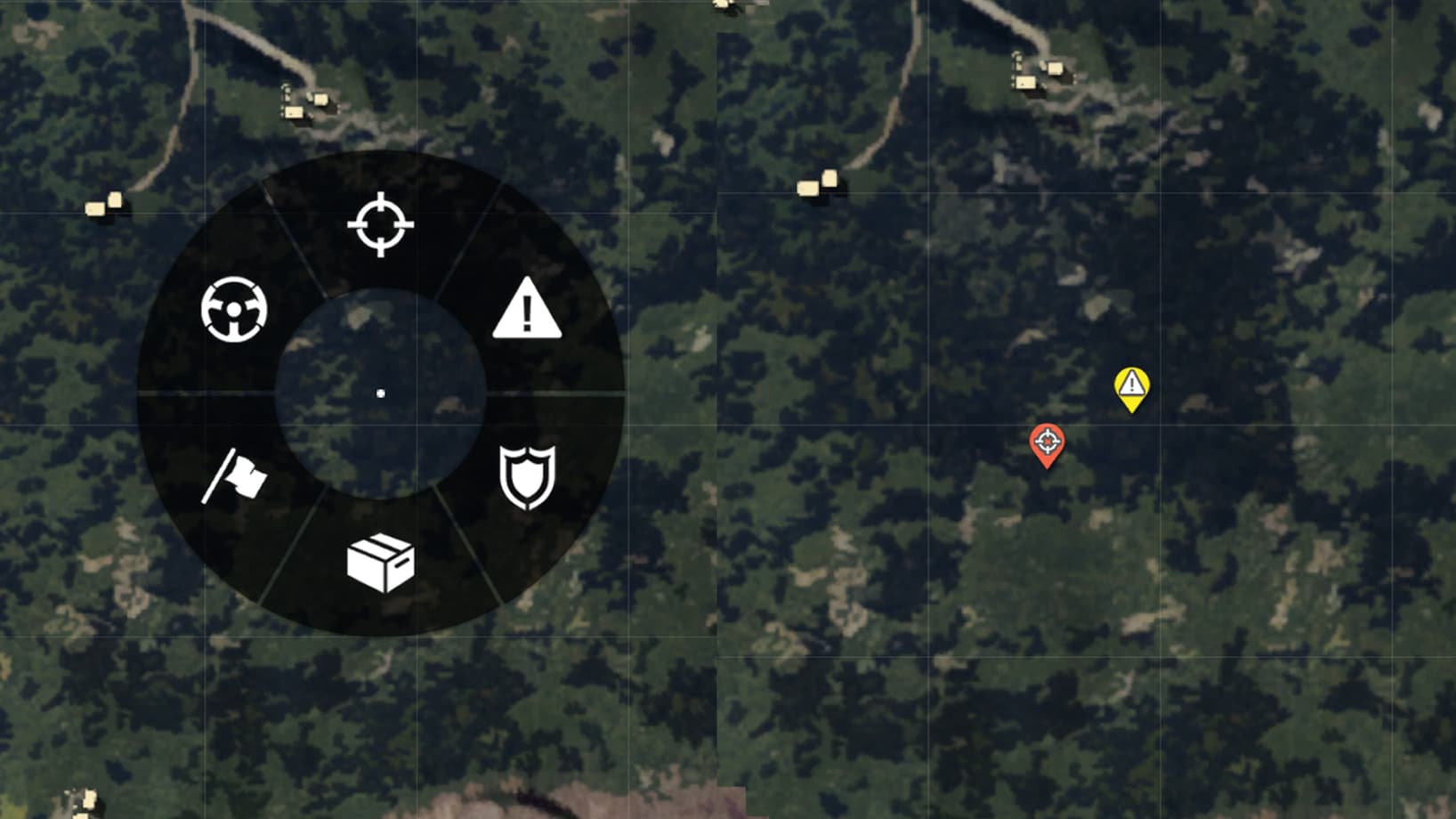
월드 맵에서 오른쪽 마우스 버튼을 길게 누르면 전술 맵 마커 휠이 표시되고,
누르고 있는 상태로 표시하려는 한가지 아이콘 위에 마우스를 이동시켜 버튼을 놓으면 맵 마커가 표시됩니다.
ㄴ 각 플레이어 당 최대 한 개의 맵 마커를 표시할 수 있습니다.
ㄴ 전술 맵 마커는 기존 맵 마커와 동일하게 월드맵, 미니맵, 나침반에 표시됩니다.
3. 게임 플레이를 돕는 환경설정

색맹, 색약 플레이어를 위한 지원
ㄴ 조준경, 스코프의 조준점 색깔이 색맹, 색약 종류에 따라 변경됩니다.
ㄴ 피 색깔, 보급의 연기 색깔 역시 색맹, 색약 종류에 따라 변경됩니다.
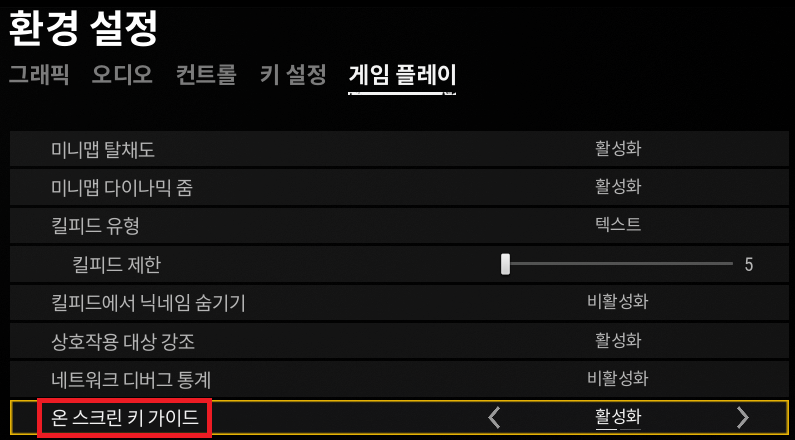
온 스크린 키 가이드 노출 설정
ㄴ 환경설정 > 게임 플레이에서 설정할 수 있습니다.
ㄴ 기본 설정은 활성화로 되어있습니다.
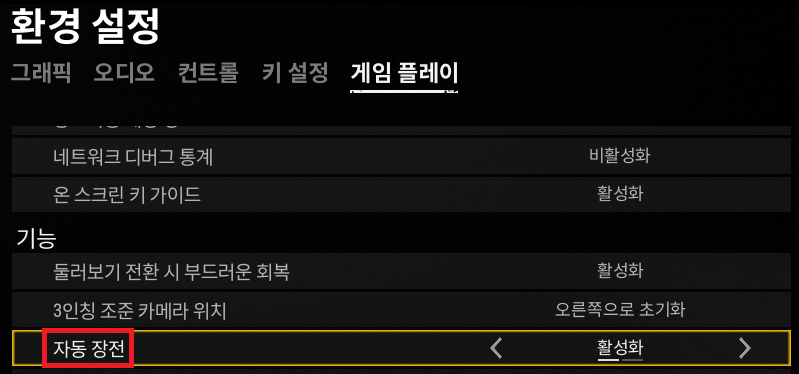
자동 재장전
ㄴ 환경설정 > 게임플레이에서 설정할 수 있습니다.
ㄴ 옵션을 활성화 하면, 탄창이 빈 상태에서 발사 시도 시 자동으로 재장전합니다.
ㄴ 기본 설정은 비활성화로 되어있습니다.
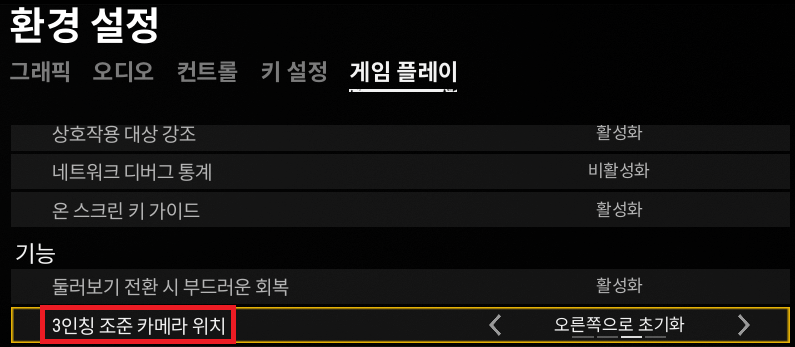
‘3인칭 조준 카메라 위치’ 변경 옵션
ㄴ 오른쪽으로 초기화: 3인칭 조준 시 항상 카메라가 캐릭터의 오른쪽 어깨에 위치합니다.(기본 설정)
ㄴ 왼쪽으로 초기화: 3인칭 조준 시 항상 카메라가 캐릭터의 왼쪽 어깨에 위치합니다.
ㄴ 마지막 기울이기 위치: 마지막 기울이기 방향으로 시점 위치가 자동으로 변경됩니다.(기본 설정)
ㄴ 마지막 조준 위치: 3인칭 조준 시에 보고있던 시점이 유지됩니다.
(미조준 상태/스코프 모드에서는 미적용)

볼륨 조정
ㄴ환경설정 > 오디오에서 마스터 볼륨 옆 ‘재생’버튼을 클릭하면 게임 내에서 들을 수 있는 총기 격발,
레드존 등의 사운드를 들을 수 있고, 이를 들으면서 마스터 볼륨을 조절할 수 있습니다.
ㄴ 임시 볼륨 감소 기능
F7키를 사용하여 게임 내 음향 효과를 일시적으로 감소시키거나 원복할 수 있습니다.
4. 무기마다 원하는 스킨을 적용
ㄴ 이미 스킨이 적용된 무기를 습득했을 때에는 해당 스킨으로 게임 플레이가 가능합니다.
ㄴ Alt + 좌클릭할 경우, 자신이 설정해 둔 무기 스킨으로 변경됩니다.
ㄴ Alt + Shift + 좌클릭할 경우, 무기 스킨이 삭제됩니다.
5. 플레이 중인 팀원 신고 기능
팀 관리 메뉴를 통해 플레이 중인 팀원을 신고할 수 있습니다.
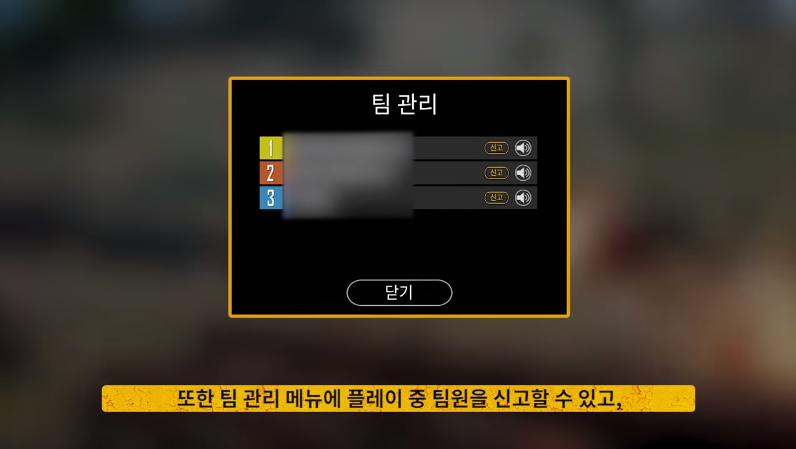
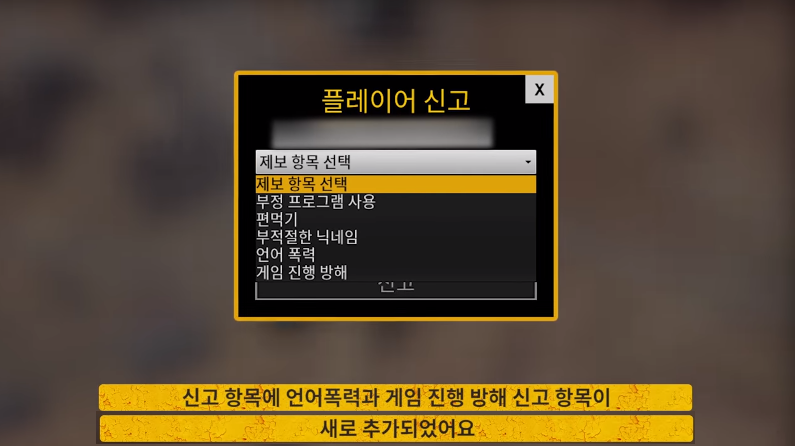
6. 회복 아이템, 투척 무기 편의성을 위한 휠 메뉴
ㄴ 각 기능을 사용하기 위해 설정된 디폴트 키는 아래와 같습니다.
> G / F1: 투척무기
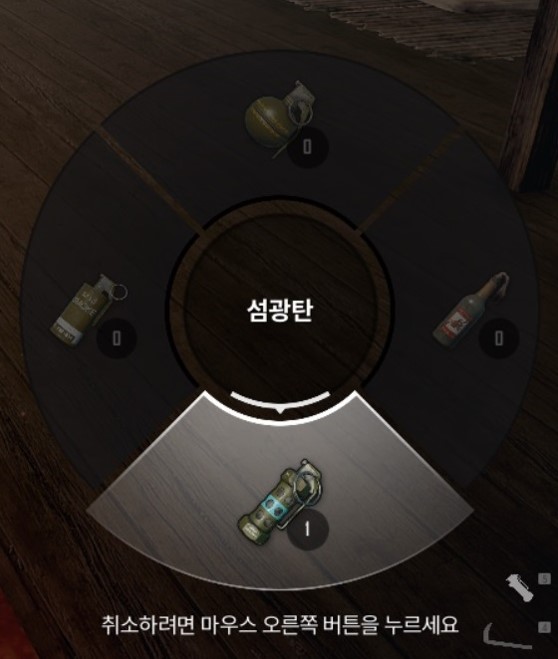
> ~ / F2: 힐부스터

> F4: 이모트
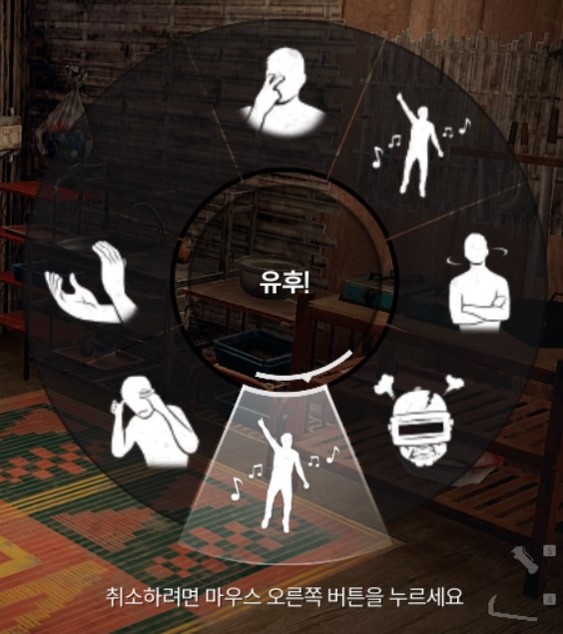
→ 이모트 사용키는 ‘~’ 키 에서 ‘F4’ 키로 변경되었습니다.
→ 마우스 우클릭으로 선택한 동작을 취소할 수 있습니다.
7. 캔티드 사이트와 배율 구분 UI
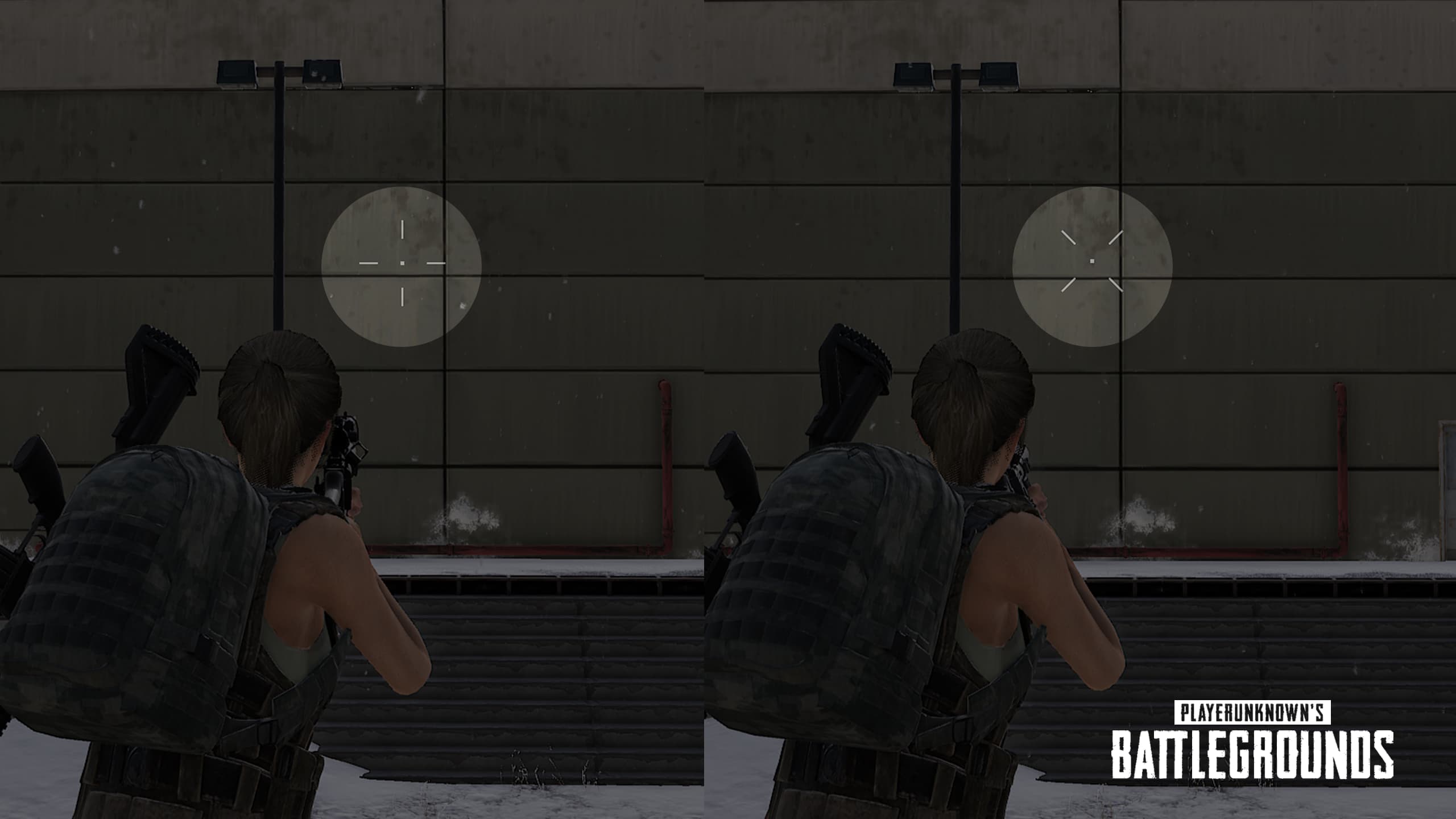
현재 총기에 세팅되어 있는 메인 스코프가 캔티드 사이트와 배율 중 어느 것인지 알 수 있도록
UI를 구분하여 확인할 수 있습니다.
ㄴ 기본 설정이 배율일 때는 +자 모양으로 조준선이 표시되며,
기본 설정이 캔티드 사이트일 때는 X 자 모양으로 조준선이 표시됩니다.
8. 라디오 메시지
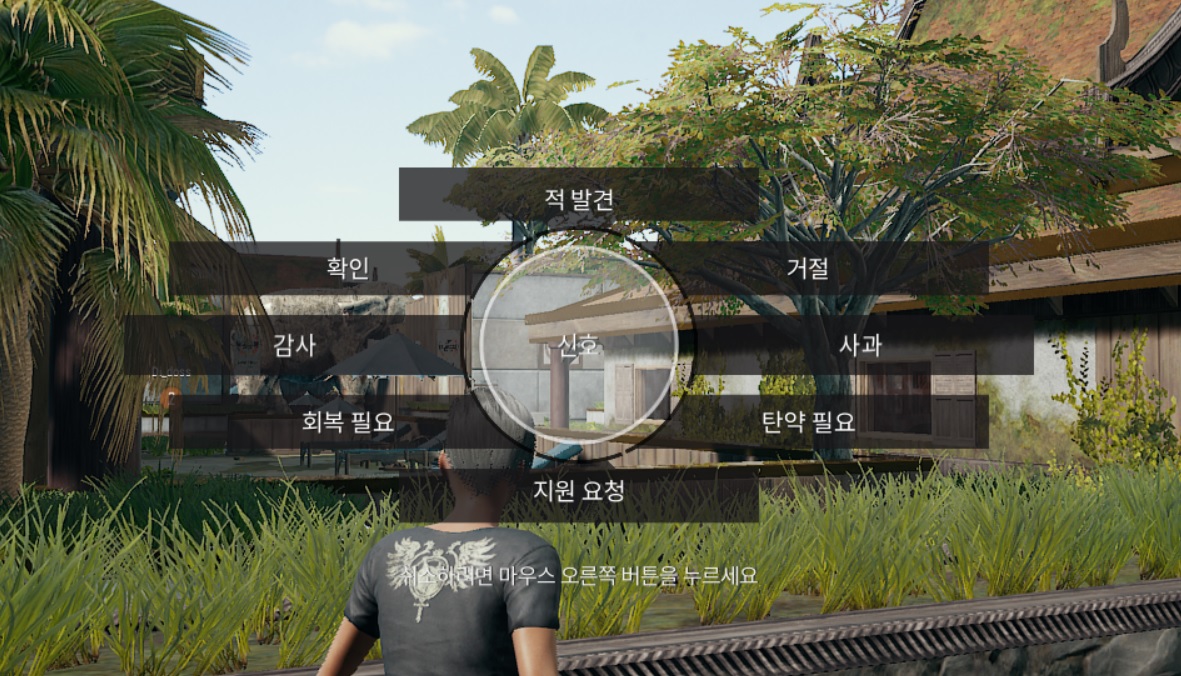
보이스 채팅이 제한적일 경우, 팀원 간의 의사소통에 불편이 없도록 라디오 메시지를 사용할 수 있습니다.
ㄴ 마우스 휠 버튼 클릭 또는 F3키를 사용하여 이용이 가능합니다.
특히 ‘신호’와 ‘적 발견’의 경우, 별도의 키를 통해 빠르게 이용이 가능합니다.
ㄴ 신호: 마우스 휠 버튼 한번 클릭 / F3키 한번 입력
적 발견: 마우스 휠 버튼 더블 클릭 / F3키 두번 입력
9. 렛지 그랩(난간 잡기)

지붕 난간, 펜스 등 최대 2.5M 높이의 장애물에 오르거나
건물과 건물, 컨테이너와 컨테이너 간 이동 등 다양한 이동 경로를 모색해 볼 수 있는 기능입니다.
ㄴ 점프 / 지형지물 넘기(스페이스 바)를 사용하여 점프 후, 스페이스 바를 계속 누르고 있거나
공중에 떠 있는 동안 잡고자 하는 곳에 타이밍을 맞춰 다시 누르면 활성화 됩니다.
동작을 하는 도중 이를 취소하고 아래로 떨어질 수도 있습니다.
10. 탈 것 엔진 온/오프 기능
Z키를 사용하여 탈 것의 엔진을 켜고 끄며 전략적인 게임 이용을 할 수 있습니다.
ㄴ 달리고 있는 도중 엔진을 끄게되면 라이트와 엔진 소음이 꺼진 채로 조용히 일정 거리를 움직입니다.
주행 중 차를 멈춰 약 8초간 운전하지 않으면 엔진이 꺼지며, 차에서 내리면 2초 뒤 엔진이 꺼집니다.
11. 모터 글라이더

미라마 및 에란겔에서 사용이 가능하며, 연료가 없는 상태로 스폰됩니다.
기본 조작법
ㄴ W,A,S,D : 고도 및 방향 조종
ㄴ 왼쪽 Shift / 왼쪽 Ctrl : 엔진 출력 조종
ㄴ 착륙한 상태에서는 스페이스 바를 사용하여 핸드 브레이크를 사용할 수 있습니다.